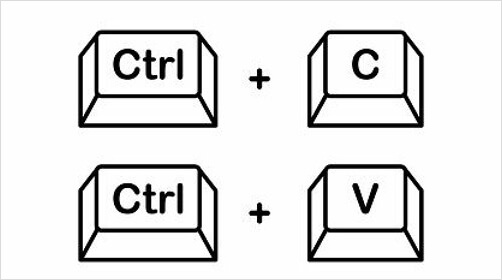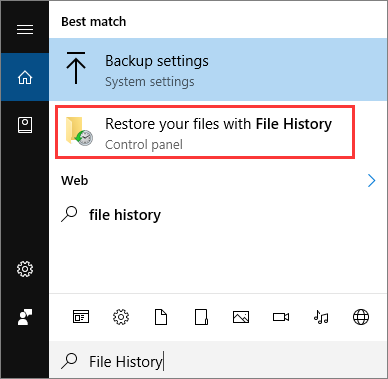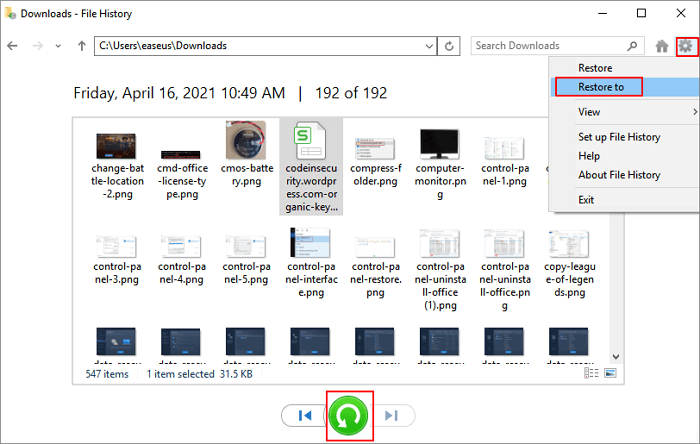هل يمكنني استعادة مقاطع الفيديو المحذوفة نهائيًا؟
عادةً ما تكون ملفات الفيديو أكبر من المستندات والصور، مما يجعل استعادتها أكثر صعوبة من استعادتها من الصور والمستندات المحذوفة. قد تفقد ملفات الفيديو الخاصة بك لأسباب عديدة، وقد تعتمد على طرق مختلفة لاستعادة مقاطع الفيديو المفقودة هذه:
- 🗑️الحذف العرضي. عادةً، يمكنك العثور على ملفات الفيديو المحذوفة عن طريق الخطأ في سلة المحذوفات. إذا قمت بإفراغ سلة المحذوفات، فستحتاج إلى إجراء استرداد سلة المحذوفات باستخدام برنامج استعادة البيانات.
- ❌النقل متقطع. ستفقد البيانات إذا قمت بإزالة جهاز التخزين الخارجي من جهاز الكمبيوتر الخاص بك أثناء نقل الملفات. يمكنك التحقق من جهاز التخزين لنسخ هذه الملفات مرة أخرى.
- 🦠البرامج الضارة أو فيروسات الكمبيوتر. قد يتم حذف ملفاتك أو إخفائها بواسطة الفيروسات، ويمكنك إظهار الملفات المخفية على نظام Windows لاستعادة ملفات الفيديو الخاصة بك.
- ⛑️أضرار جسدية. يعد استرداد مقاطع الفيديو المفقودة من جهاز تخزين أو كمبيوتر شخصي تالفًا أمرًا صعبًا. يمكنك تجربة مختبرات الإصلاح المحلية أو خدمات استعادة البيانات عبر الإنترنت.
على أي حال، إذا تم حذف ملفات الفيديو الخاصة بك نهائيًا على جهاز الكمبيوتر الشخصي الذي يعمل بنظام Windows، فلا يزال لديك فرصة لاستعادتها طالما لم تتم الكتابة فوق البيانات. تحقق من الطرق المفيدة التالية لاستعادة ملفات الفيديو المحذوفة نهائيًا على جهاز الكمبيوتر الخاص بك.
هل قمت بإفراغ سلة المحذوفات عن طريق الخطأ؟ هل تم حذف مقاطع الفيديو نهائيًا دون أي نسخ احتياطية؟ إعادة ضبط المصنع للويندوز بدون نسخ احتياطية؟ قد تعتقد أن بياناتك لن تعود أبدًا عند مواجهة هذه المشكلات. ومع ذلك، لا يزال بإمكانك استعادة مقاطع الفيديو المحذوفة نهائيًا باستخدام برنامج استعادة الفيديو الاحترافي EaseUS Data Recovery Wizard Pro . هذا البرنامج غير مصمم للخبراء، وحتى المستخدمين الجدد لأجهزة الكمبيوتر يمكنهم التعامل معه بسهولة.
إذا فقدت ملفات فيديو مهمة، فيمكن لهذا البرنامج مساعدتك بالتأكيد:
إليك مقطع فيديو يمكنه أن يعلمك كيفية استعادة الملفات المحذوفة نهائيًا، ويمكنك اتباع الطريقة الثالثة في هذا الفيديو لاستعادة مقاطع الفيديو المحذوفة باستخدام EaseUS Data Recovery Wizard.
- 00:00 استعادة الملفات المحذوفة من سلة المحذوفات
- 00:48 إظهار الملفات المخفية باستخدام CMD
- 03:14 استخدم معالج استعادة البيانات EaseUS
بعد مشاهدة الفيديو، يمكنك التحقق من البرنامج التعليمي المكتوب لاستعادة ملفات الفيديو المفقودة:
الخطوة 1. قم بتشغيل EaseUS Data Recovery Wizard وحدد الموقع أو الجهاز الذي فقدت/حذفت فيه مقاطع الفيديو. انقر فوق "مسح" للعثور على مقاطع الفيديو المفقودة.
الخطوة 2. بعد الفحص، اختر "مقاطع الفيديو" في اللوحة اليسرى. انتقل إلى "Lost" أو "All" للعثور على مقاطع الفيديو المطلوبة. حدد مقاطع الفيديو التي تم العثور عليها وانقر على "معاينة".
الخطوة 3. حدد ملفات الفيديو التي تريد استعادتها. انقر فوق "استرداد" لحفظها في مكان آمن آخر على جهاز الكمبيوتر الخاص بك أو جهاز تخزين خارجي.
إذا كنت تعتقد أنه مفيد، يمكنك مشاركة هذا المقطع على Facebook أو وسائل التواصل الاجتماعي الأخرى للتوصية ببرنامج EaseUS لاستعادة البيانات.
إذا قمت بإنشاء نسخ احتياطية لمقاطع الفيديو الخاصة بك، فهذا يجعل الأمور أسهل، ولن تحتاج إلى برنامج استرداد الفيديو بعد الآن. كل ما عليك فعله هو نسخ الملفات من قرص النسخ الاحتياطي ولصقها على جهاز الكمبيوتر الخاص بك. وبالمناسبة، لا يُنصح بالاحتفاظ بملفات النسخ الاحتياطي على نفس جهاز تخزين الملفات المصدر، ومن السهل فقدانها جميعًا.
تحقق من هذه الخطوات البسيطة لاستعادة مقاطع الفيديو المحذوفة نهائيًا:
الخطوة 1. استخدم كابلًا لتوصيل قرص النسخ الاحتياطي. إذا كنت تستخدم محرك أقراص USB المحمول للاحتفاظ بملفات النسخ الاحتياطي، فقم بتوصيله بالكمبيوتر مباشرة.
الخطوة 2. ابحث عن "هذا الكمبيوتر" على سطح المكتب وانقر فوقه نقرًا مزدوجًا. يمكنك أيضًا الدخول إلى "مستكشف الملفات" للعثور على قرص النسخ الاحتياطي.
![انقر فوق هذا الكمبيوتر]()
الخطوة 3. انقر نقرًا مزدوجًا فوق قرص النسخ الاحتياطي وابحث عن النسخة الاحتياطية للفيديو. حدد جميع الملفات التي تريد استردادها، واستخدم Ctrl + C لنسخ الملفات.
الخطوة 4. انتقل إلى المجلد الذي قمت عادةً بتخزين مقاطع الفيديو فيه على جهاز الكمبيوتر، واضغط على Ctrl + V للصقها. بعد ذلك، قم بإخراج قرص النسخ الاحتياطي بأمان.
![اختصار النسخ واللصق]()
في الواقع، تحتاج هذه الطريقة إلى استعادة مقاطع الفيديو المحذوفة نهائيًا من النسخ الاحتياطية. يعد سجل ملفات Windows بمثابة ميزة نسخ احتياطي واستعادة مضمنة يمكنها منع المستخدمين من فقدان البيانات. إذا قمت بتنشيط النسخة الاحتياطية لمحفوظات الملفات من قبل، فستجد خيار الاستعادة في إعدادات محفوظات الملفات.
الخطوة 1. حدد موقع "استعادة ملفاتك باستخدام محفوظات الملفات" وانقر عليه بسهولة عن طريق كتابة محفوظات الملفات في مربع البحث.
![اكتب تاريخ الملف]()
الخطوة 2. سترى جميع النسخ الاحتياطية لسجل الملفات في النافذة، ويمكنك الدخول إلى المجلد الهدف للعثور على النسخة الاحتياطية لمقاطع الفيديو المحذوفة.
![معاينة الملفات في النسخة الاحتياطية لسجل الملفات]()
الخطوة 3. بعد تحديد جميع مقاطع الفيديو، يمكنك النقر فوق الزر الأخضر لاستعادة هذه الملفات. يمكنك أيضًا النقر فوق رمز الترس لتخصيص موقع الاستعادة.
![استعادة الملفات من تاريخ الملف]()
هذه الطريقة مفيدة لاستعادة الملفات المحذوفة نهائيًا . إذا وجدت أن "محفوظات الملفات" معطلة أو غير نشطة، فارجع إلى الطريقة الأولى أو انتقل إلى الطريقة التالية. ولا تنس مشاركة هذه الطريقة مع أصدقائك!
يعد Windows Backup and Restore أيضًا خيارًا مفيدًا للنسخ الاحتياطي والاستعادة في Windows. يمكن لهذا الخيار إنشاء صور للنظام، ويمكنك حفظ ملفات النسخ الاحتياطي على كل من محركات الأقراص الثابتة الداخلية ومحركات الأقراص الصلبة الخارجية. يمكنك التحقق من البرنامج التعليمي التالي لاستعادة ملفات الفيديو الأساسية الخاصة بك:
الخطوة 1. افتح لوحة التحكم وانقر على "النسخ الاحتياطي والاستعادة (Windows 7)" ضمن علامة التبويب "النظام والأمان".
![انقر فوق النسخ الاحتياطي والاستعادة]()
الخطوة 2. اختر النسخة الاحتياطية لمقاطع الفيديو المحذوفة عن طريق تحديد خيار "تحديد نسخة احتياطية أخرى لاستعادة الملفات منها".
الخطوة 3. سترى وقت النسخ الاحتياطي وموقعه في هذه النافذة، وانقر على "التالي" للمضي قدمًا. اتبع المطالبات لاستعادة الملفات المحذوفة .
![استعادة الملفات المحذوفة من النسخة الاحتياطية لنظام التشغيل Windows 10/8/7]()
عندما تفشل جميع الطرق المذكورة أعلاه، يجب عليك اختيار هذه الطريقة الأخيرة. قد تكون هذه الطريقة باهظة الثمن إذا كانت مقاطع الفيديو كبيرة الحجم وكان جهاز التخزين في حالة سيئة. سيساعدك خبراء استعادة البيانات المحترفون في حل مشكلة فقدان البيانات، ونوصي بخدمات EaseUS لاستعادة البيانات لأنه يمكنك بدء محادثة مع خبراء الاسترداد عبر الإنترنت. يمكنك التعرف على كافة التفاصيل المتعلقة بحالات فقدان البيانات وإمكانيات استردادها عبر الإنترنت، سواء في منتصف الليل أو في عطلة نهاية الأسبوع.
استشر خبراء استعادة البيانات في EaseUS للحصول على خدمة الاسترداد اليدوي الفردية. يمكننا تقديم الخدمات التالية بعد التشخيص المجاني
- إصلاح بنية RAID التالفة ونظام التشغيل Windows غير القابل للتمهيد وملف القرص الظاهري التالف
- استعادة/إصلاح القسم المفقود ومحرك الأقراص المعاد تقسيمه
- قم بإلغاء تهيئة القرص الصلب وإصلاح محرك الأقراص RAW (محرك الأقراص المشفر باستخدام Bitlocker)
- إصلاح الأقراص التي تصبح أقسامًا محمية بـ GPT
ملخص
عندما تقوم بحذف مقاطع فيديو على جهاز الكمبيوتر الخاص بك، فكر مرتين وكن حذرًا. من الأفضل نقل ملفات الفيديو المحذوفة هذه إلى سلة المحذوفات في حالة تحديد مقاطع الفيديو الخاطئة وحذفها. يجب أن تكون أفضل طريقة لاستعادة مقاطع الفيديو المحذوفة نهائيًا على Windows هي تطبيق EaseUS Data Recovery Wizard. يمكن لأداة الاسترداد الذكية هذه فحص الملفات وتصفيتها تلقائيًا، ويمكنك معاينة الملفات قبل الاسترداد.
قم بتنزيله وجربه الآن! نعتقد أن هذا البرنامج لن يجعلك تشعر بخيبة أمل!
الأسئلة الشائعة حول استعادة الفيديو المحذوف نهائيًا
قد تساعدك الأسئلة الشائعة التالية في معرفة المزيد حول استرداد الفيديو المحذوف نهائيًا:
1. كيف يمكنني استعادة مقاطع الفيديو المحذوفة نهائيًا من هاتفي؟
إذا قمت بحذف مقاطع الفيديو على هاتفك نهائيًا، فلا يزال لديك فرصة لاستعادة ملفات الفيديو هذه. الطريقتان التاليتان هما الأكثر فعالية،
- قم بإزالة بطاقة الذاكرة واستعادة الملفات باستخدام برنامج استعادة البيانات.
- استعادة مقاطع الفيديو من Google Drive أو النسخ الاحتياطية السحابية الأخرى.
2. هل تم بالفعل حذف مقاطع الفيديو المحذوفة نهائيًا على Windows؟
يتم وضع علامة على مقطع الفيديو كمساحة خالية يمكن استبدالها ببيانات جديدة عندما يتم إتلافه نهائيًا على نظام التشغيل Windows. يحدث هذا عند إزالة الملف من نظام الملفات المرئي. ومع ذلك، يمكن استعادة الفيديو المفقود باستخدام برامج معقدة أو أساليب الطب الشرعي حتى تحل البيانات الجديدة محل المساحة.
3. كيفية استعادة مقاطع فيديو MP4 المحذوفة نهائيًا على نظام التشغيل Windows؟
أصبح من الأسهل والأسرع استرداد ملفات MP4 المحذوفة نهائيًا على نظام التشغيل Windows باستخدام EaseUS Data Recovery Wizard، وهناك ثلاث خطوات فقط ستتخذها لإكمال عملية الاسترداد - المسح الضوئي والمعاينة والاسترداد.
![]()
![]()
![]()
![]()
![]()
![]()